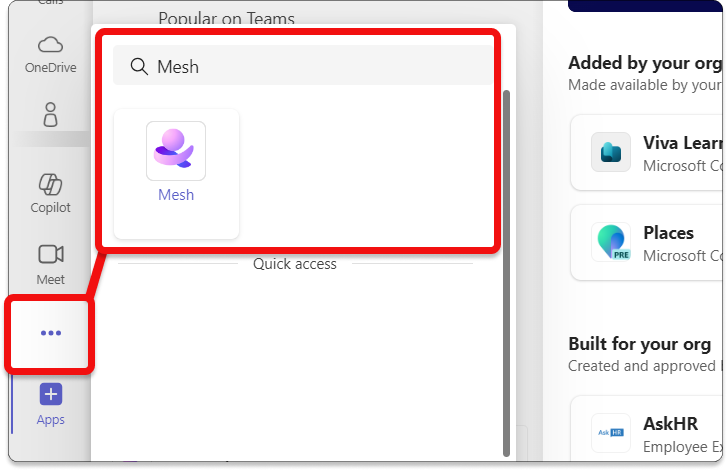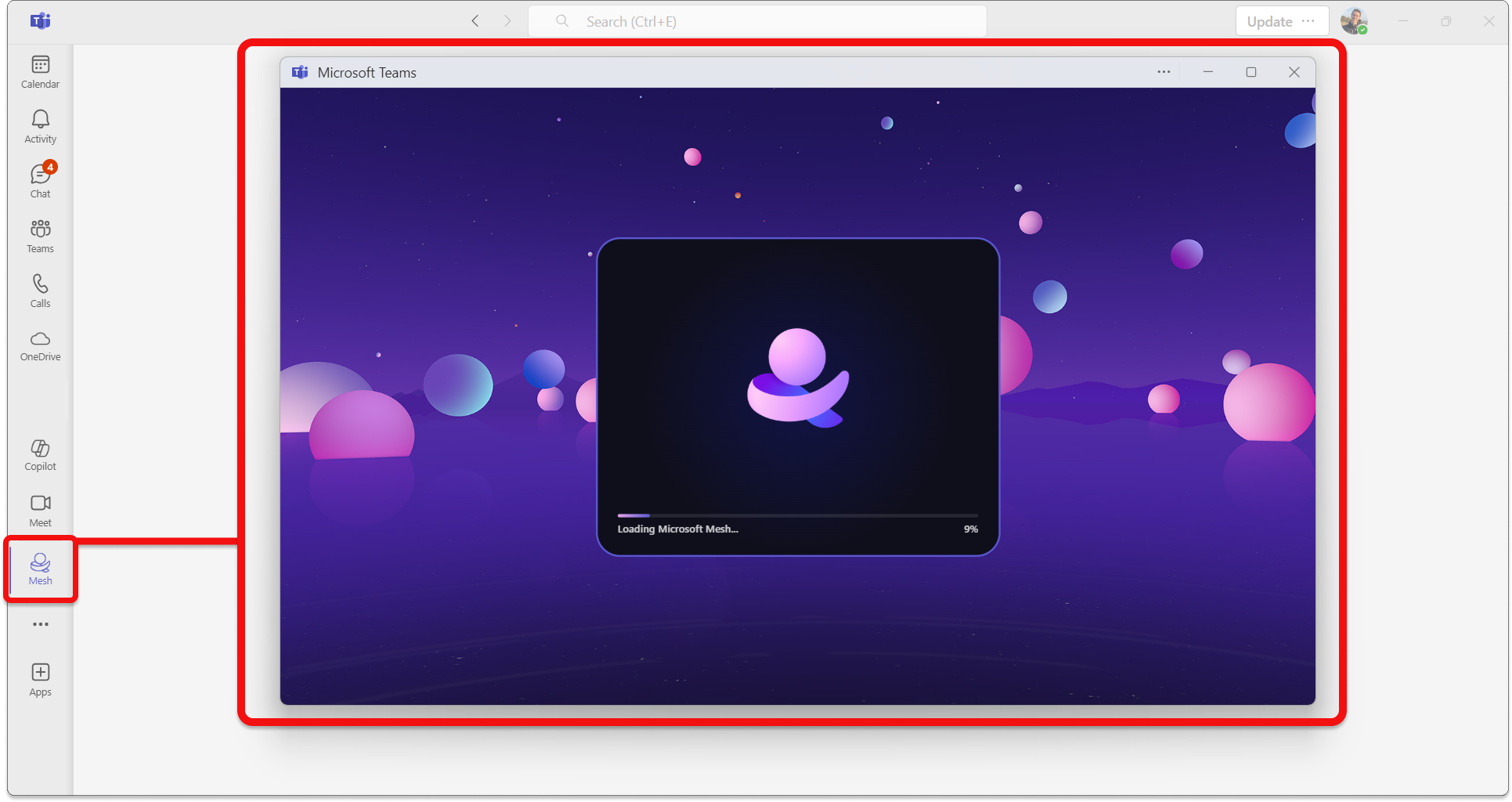Participe de um evento
Os três pontos de entrada que você pode usar para participar de um evento Mesh são:
- Aplicativo Mesh para Windows (PC com Windows)
- Aplicativo de malha para dispositivo Meta Quest VR (VR)
- Aplicativo Mesh no Teams (Windows PC ou Mac)
Você pode abrir esses aplicativos para encontrar seu evento ou usar o link de convite de reunião para o evento Mesh em seu calendário do Outlook ou Microsoft Teams.
Precisa obter o Mesh para seu(s) dispositivo(s)?
Ingressar usando o Microsoft Outlook e o Teams
Você pode encontrar facilmente eventos do Mesh diretamente em seus calendários diários do Outlook e do Teams sem precisar ir a outro lugar para ver e ingressar nos eventos.
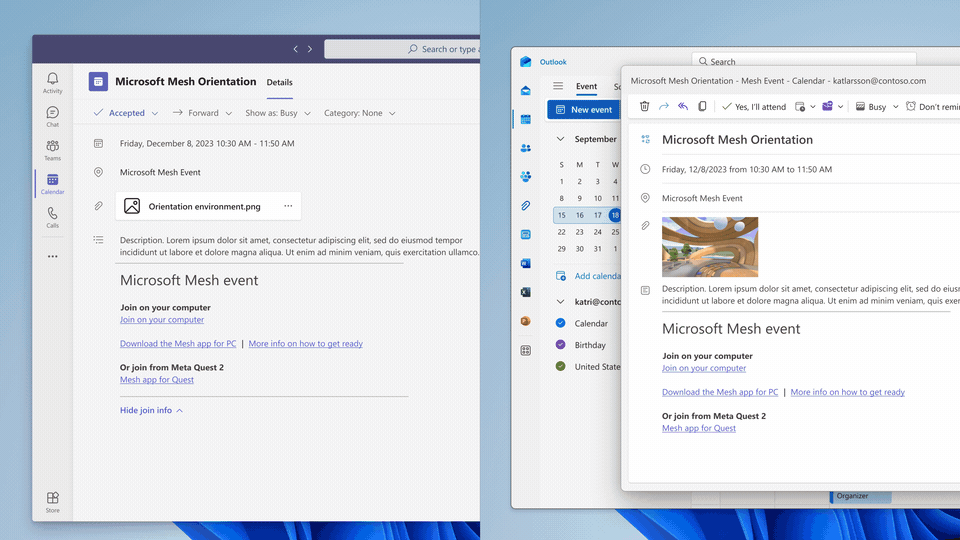
Observação
Para os participantes do Mesh TAP, estamos lançando a opção de escolher como você gostaria de abrir o Mesh: Use o aplicativo Mesh no Teams ou o aplicativo Mesh para Windows.
Ingressar usando o aplicativo Mesh para Windows
No aplicativo Mesh no PC ou Quest, você pode participar de reuniões sociais, conferências e eventos gerais, tudo em uma ampla seleção de ambientes. Nesses eventos, você pode visualizar conteúdo, interagir com objetos físicos e conhecer ou interagir com seus colegas.
Siga as etapas abaixo para ver uma lista de eventos e participar de um evento.
Abra o aplicativo Mesh e visualize o Mesh Dashboard.
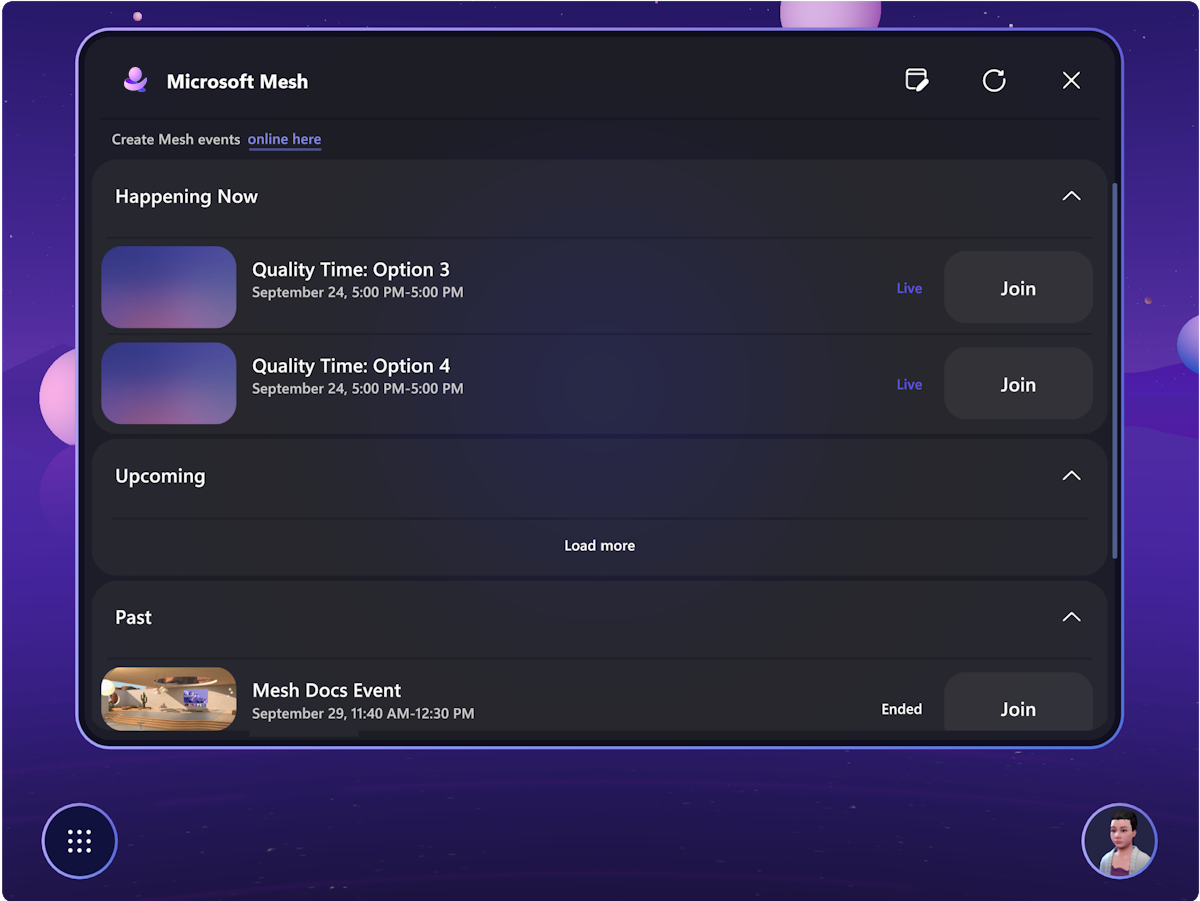
Na barra de menu horizontal na parte superior, selecione Eventos. Isso mostra uma lista de eventos dos quais você pode participar.
Passe o cursor sobre o Evento. Você pode clicar no evento para ver os detalhes do evento ou clicar no botão Participar .
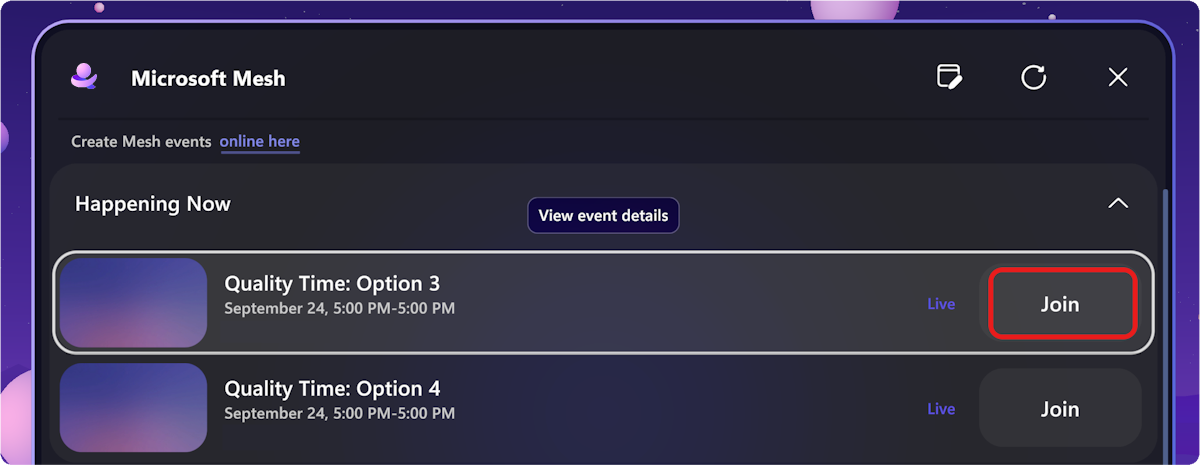
Dica
Você sabia que pode voltar a eventos passados? Revisite seus eventos favoritos ou use um evento Mesh como um espaço de drop-in!
Uma caixa de diálogo Pré-ingresso será exibida antes de você ingressar em um evento. Você pode selecionar ou personalizar seus avatares na caixa de diálogo de pré-ingresso.
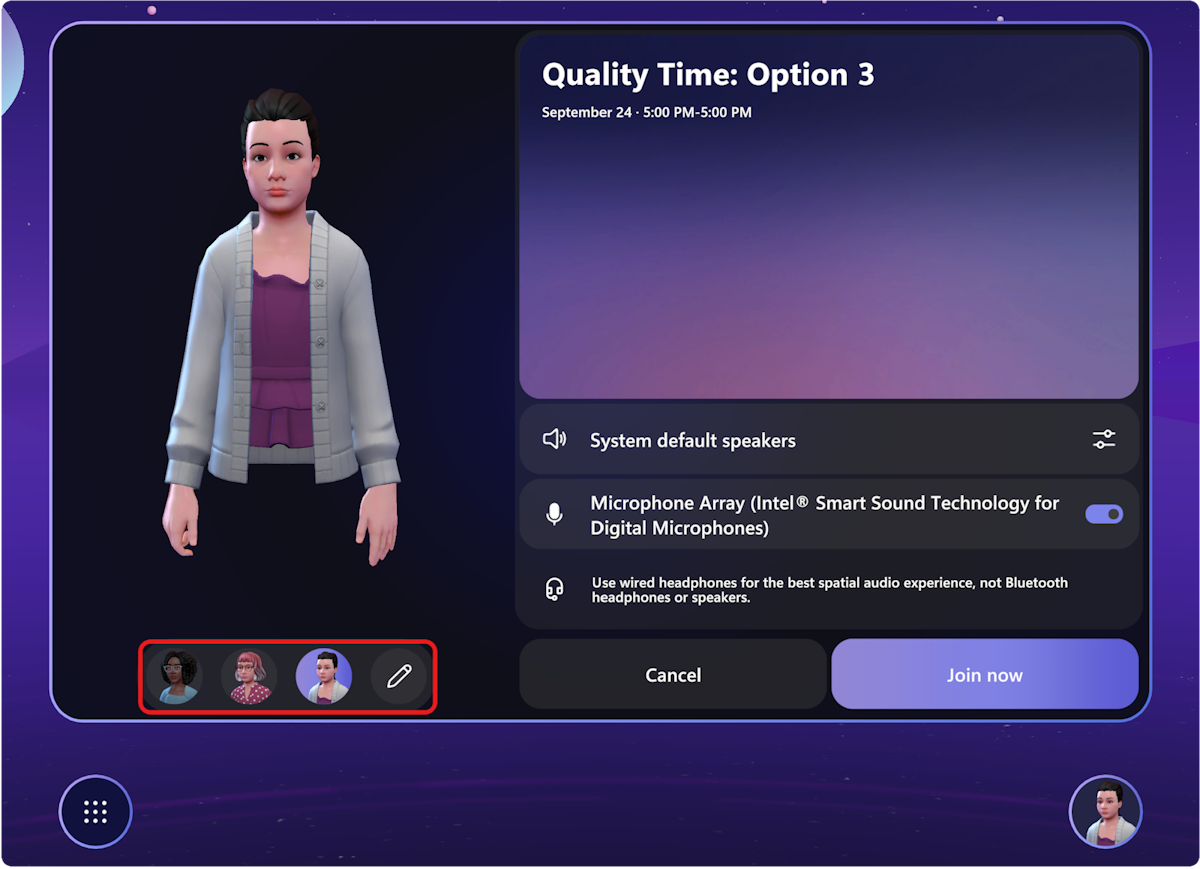
Para obter mais informações, consulte Personalizar seu avatar.
Você também pode selecionar seus dispositivos de áudio na caixa de diálogo Pré-ingressar .
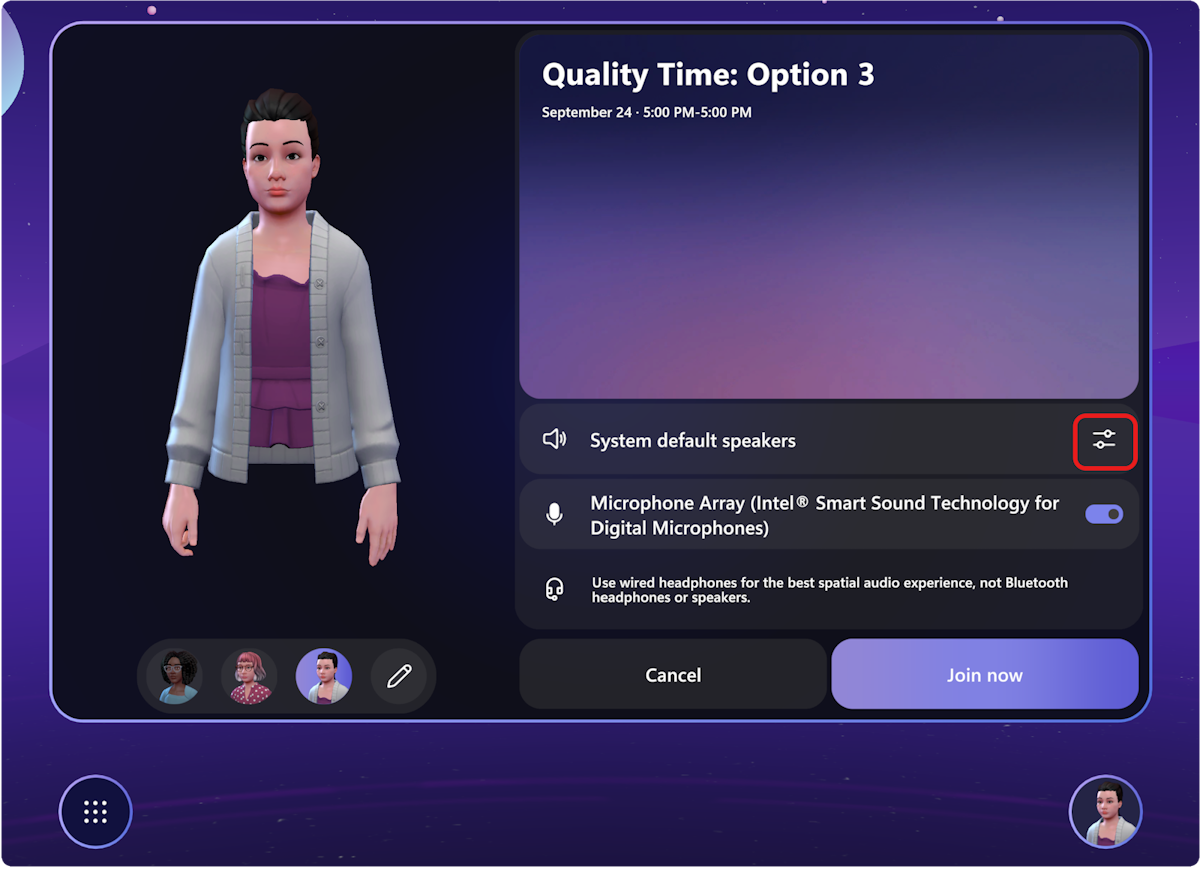
e a caixa de diálogo Dispositivos é exibida, onde você pode testar seus dispositivos de áudio:
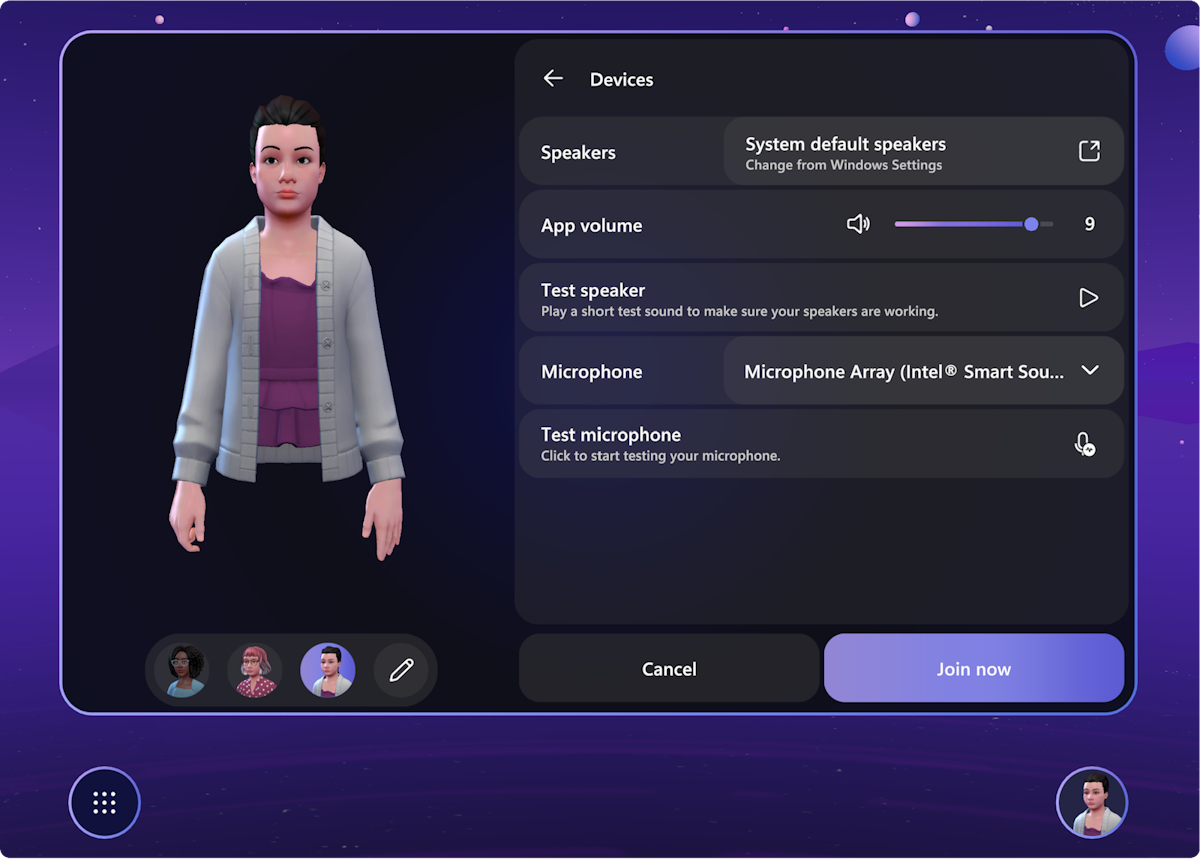
Junte-se como convidado
Importante
Atualmente, o acesso de convidado só tem suporte para eventos Mesh no Windows (PC). Para garantir uma experiência bem-sucedida quando o evento começar, recomendamos que você siga estas etapas para acionar todas as etapas de configuração necessárias que envolvam a configuração da conta, incluindo, entre outras, a autenticação multifator (MFA). Se você foi adicionado a uma organização diferente como convidado, precisará seguir estas etapas para participar de um evento do Mesh organizado por essa organização:
Antes do evento
Você receberá um convite para participar da organização (exemplo de linha de assunto: "[Nome do usuário] convidou você para acessar aplicativos dentro de sua organização"). Reserve um momento para aceitar o convite e siga todas as etapas necessárias para configurar a conta. Isso é muito importante para garantir uma experiência tranquila para as etapas a seguir.
Obtenha o aplicativo Mesh para Windows.
Abra o aplicativo Mesh e clique em Entrar.
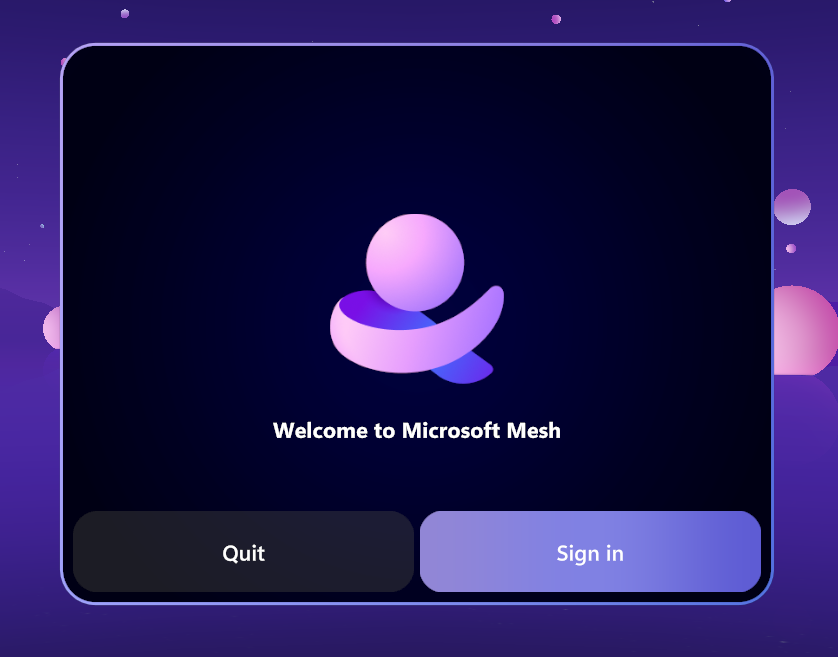
Navegue até Usar uma conta diferente e selecione Conta corporativa ou de estudante.
Você verá que a janela indica "Entrar para continuar no Microsoft Mesh". Selecione a opção Entrar.
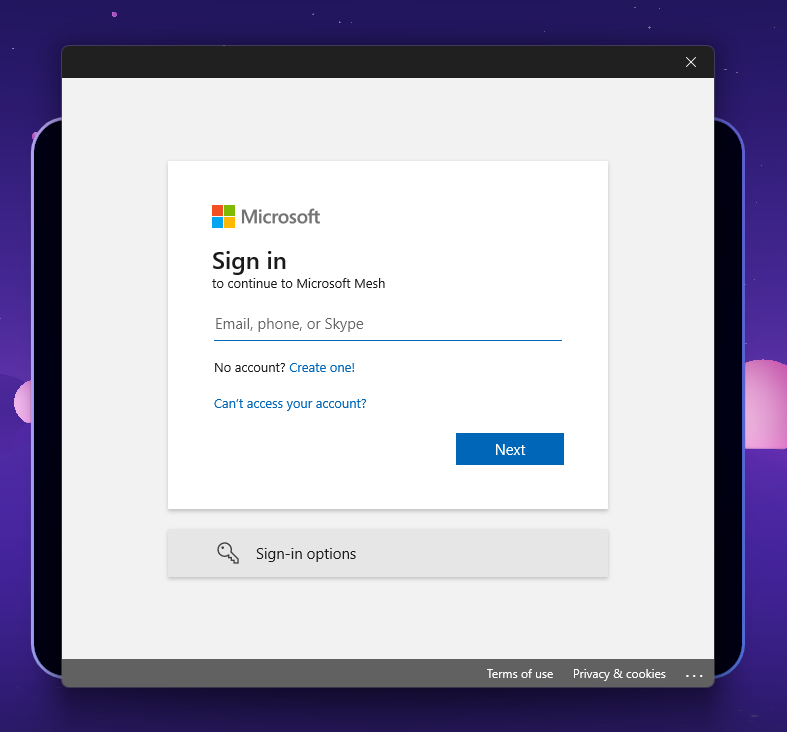
Selecione Entrar em uma organização.
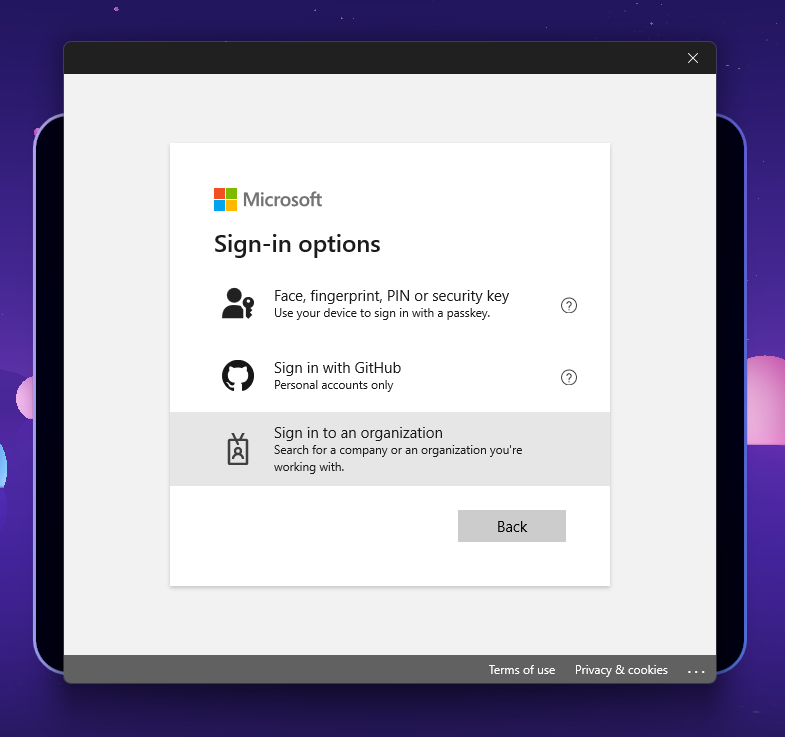
Adicione o nome de domínio da organização na qual você deseja fazer login.
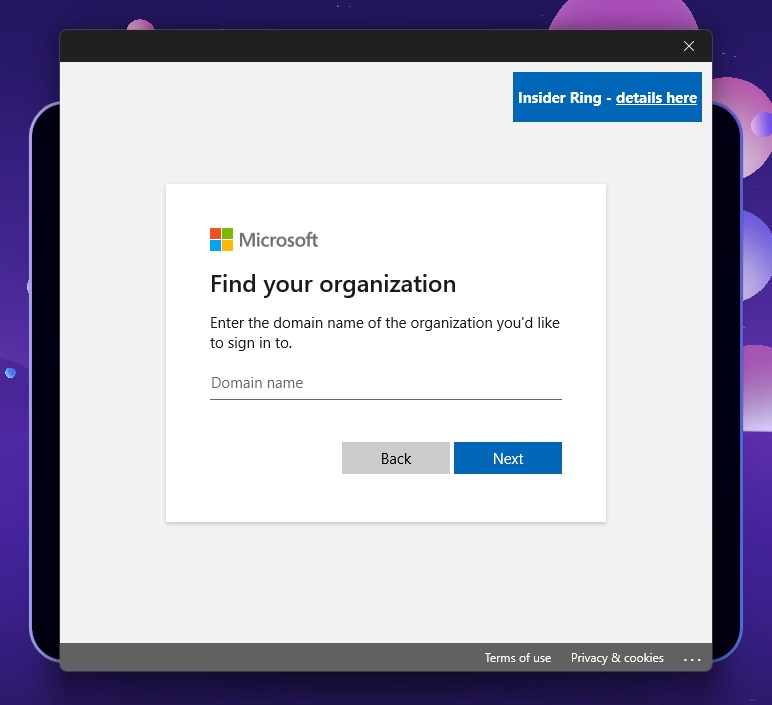
Dica
Exemplo: se someone@Microsoft.com for adicionado à organização da Contoso Electronics, esse indivíduo especificará o domínio da empresa cujos recursos ele está acessando como convidado durante a entrada – nesse caso, seria ContosoElectronics.com. Se você não conseguir encontrar o domínio da organização, pergunte ao organizador do evento Mesh ou verifique sua caixa de entrada de e-mail para obter o convite para acessar os aplicativos dentro da organização. No e-mail de convite, você notará que o nome do domínio está listado.
A página de entrada agora especificará o nome da organização. Digite seu e-mail e senha para entrar na organização.
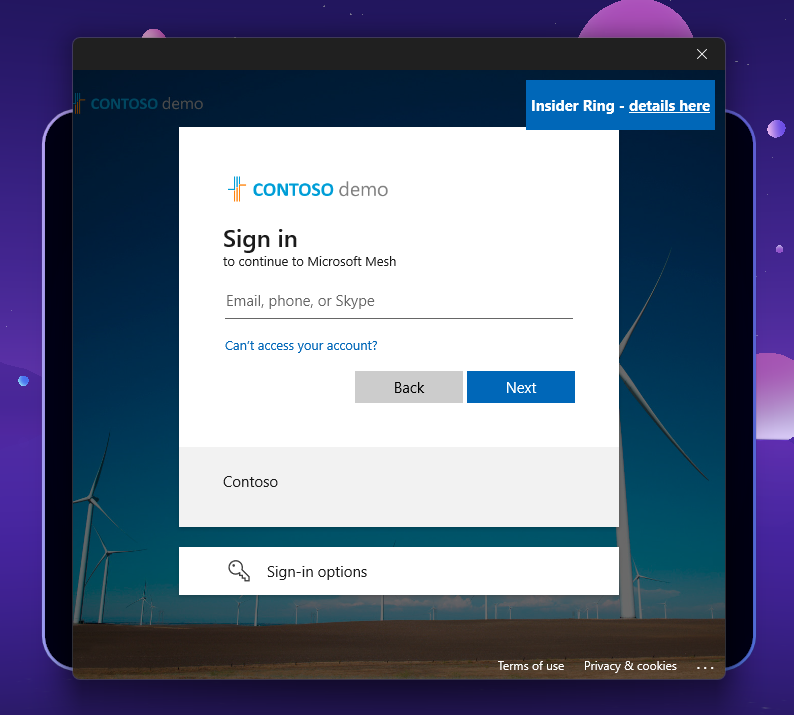
Aviso
- Você pode ser solicitado a inserir seu e-mail e senha mais de uma vez para maximizar a segurança.
- Na primeira vez que você entrar no Mesh como convidado em outra organização, precisará Aceitar as permissões solicitadas pela organização e pode haver Mais informações solicitadas.
- Se você receber uma mensagem de erro informando "Você não pode acessar isso no momento", verifique se você forneceu todas as informações solicitadas na etapa 1.
Depois de adicionar o domínio, você verá uma página de login semelhante à Etapa 5. No entanto, agora que você especificou o nome de domínio da organização em que está ingressando, pode fazer login usando seu endereço de e-mail.
Agora que você fez login com sucesso, pode repetir facilmente as etapas 3 a 9 quando for a hora de ingressar em um evento.
Quando o evento começa
Abra o aplicativo Mesh no PC.
Entre na organização como convidado usando as etapas 3 a 9 acima.
Ao entrar no Mesh, você verá uma caixa solicitando que você insira um link de evento. Este link, formatado como URL, deve ser fornecido pelo organizador do evento.
Dica
Os organizadores podem encontrar o link do evento Mesh na seção Ingressar no seu computador do convite do Outlook, intitulada "Clique aqui para ingressar no Mesh".
Insira o link do evento (URL) para o evento do qual deseja participar.

Aviso
Você pode ver um erro informando "Opa, verifique a programação do evento" se alguém da organização anfitriã ainda não tiver ingressado. Se isso ocorrer, tente entrar novamente quando tiver certeza de que um anfitrião ou participante da organização que organiza o evento entrou.
Aproveite o seu evento! Todos os outros participantes verão "Convidado" anexado ao seu nome ao entrar e ao passar o mouse sobre seu cartão de contato com o cursor ou controlador.
Limitações para usuários convidados em eventos de malha
Os organizadores devem compartilhar links do evento com os convidados
Os convidados só podem ser participantes, não organizadores
Os convidados não podem agendar ou personalizar eventos
Os usuários convidados podem precisar fazer login duas vezes
Os convidados não verão os eventos do Mesh em seu calendário
Acesso de convidado não suportado para Mesh no Teams ou Quest
Imagens e links de vídeo devem ser devidamente autorizados para o hóspede
Aproveite seu evento
Agora você pode visualizar o conteúdo, comunicar-se com outros usuários, ouvir os convidados falando, usar emojis ou dançar e tirar selfies.
Tente interagir com qualquer jogo ou elemento interativo no ambiente do evento e divirta-se!